Att bygga en online-community är ett kraftfullt sätt att engagera sig i sin publik, uppmuntra till meningsfulla interaktioner och inspirera till långsiktig lojalitet.
WPBeginner har en lång historia av att experimentera med olika community-plattformar och plugins. Vår WPBeginner Engage-grupp har över 98 000 medlemmar, och vi har också försökt skapa sociala nätverk med BuddyBoss och använder MemberPress för att driva vår webbplats för videohandledning.
Denna förstahandserfarenhet innebär att vi vet exakt vad som gör ett bra plugin för användarregistrering och medlemskap. Med detta sagt, i denna Profile Builder-recension sätter vi detta populära plugin för användarhantering och community på prov.
I slutet av denna Profile Builder-recension kommer du att veta om detta plugin är rätt val för att driva din online-community.
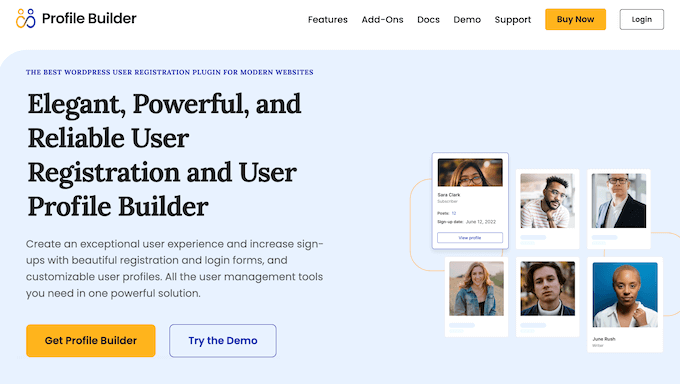
Granskning av profilbyggare: Varför använda det i WordPress?
Profile Builder är ett allt-i-ett-plugin för profil- och användarregistrering för WordPress. Det låter dig lägga till användarregistrering, inloggning och redigera profilformulär på din webbplats, så att människor kan gå med i din community och hantera sin personliga information på ett enkelt sätt.
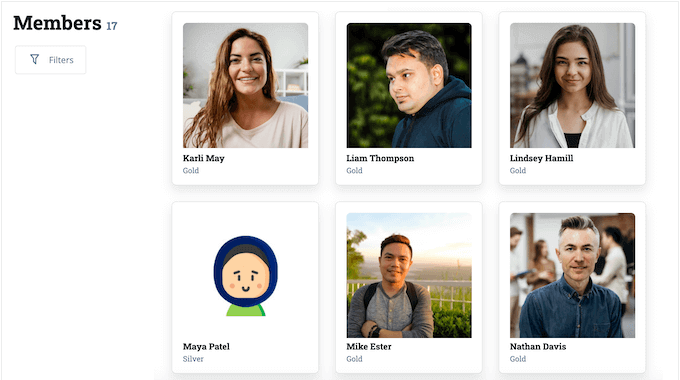
Detta är perfekt om du vill skapa online-communities, jobbsajter, medlemskataloger eller liknande webbplatser.
Alla formulär fungerar direkt, eller så kan du anpassa dem med dina egna fält för att samla in exakt den information du behöver.
Med Profile Builder kan du dessutom begränsa innehållet baserat på användarens roll eller inloggningsstatus, så att du kan skapa exklusivt innehåll som endast är tillgängligt för medlemmar. Detta motiverar besökarna att skapa ett konto på din blogg, webbplats eller webbutik. Du kan t.ex. publicera blogginlägg, kupongkoder, videor, nedladdningsbara e-böcker eller liknande innehåll som endast är tillgängligt för medlemmar.
Om du precis har kommit igång eller har en begränsad budget kan du ladda ner lite-versionen från WordPress.org.
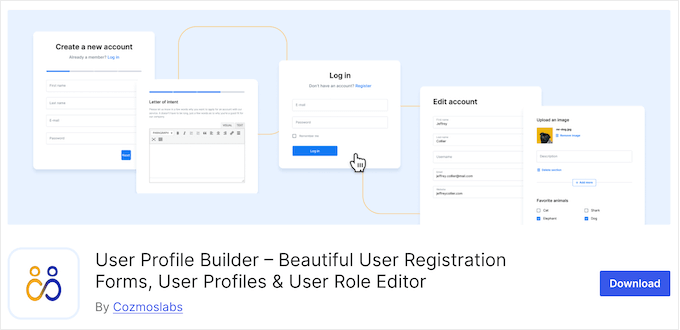
Detta kostnadsfria plugin levereras med färdiga formulär för registrering, inloggning, återställning av lösenord och redigering av profil. Du kan göra några grundläggande ändringar i dessa standardformulärsfält, begränsa åtkomsten till ditt innehåll och automatiskt skicka meddelanden till dina användare och WordPress-admin.
Men om du uppgraderar till premiumpluginet får du tillgång till fler funktioner. Detta inkluderar att anpassa dina formulär med extra fält, erbjuda social inloggning och skydda dina formulär med hjälp av reCAPTCHA.
Granskning av profilbyggare: Rätt registrerings- och profilplugin för din webbplats?
Vill du bygga en stark online-community? Oavsett om du skapar en sökbar katalog, en webbplats för medlemskap eller en privat onlinebutik, behöver du ett kraftfullt plugin för användarregistrering och profil.
Med detta sagt kommer vi i denna Profile Builder-recension att dyka djupt in i detta populära plugin för att se om det uppfyller din webbplats behov.
1. Anpassningsbar design
Profile Builder är helt anpassningsbart så att du kan finjustera det så att det passar perfekt för ditt företag eller ditt personliga varumärke. Till att börja med kan du välja mellan en rad olika formulärstilar.
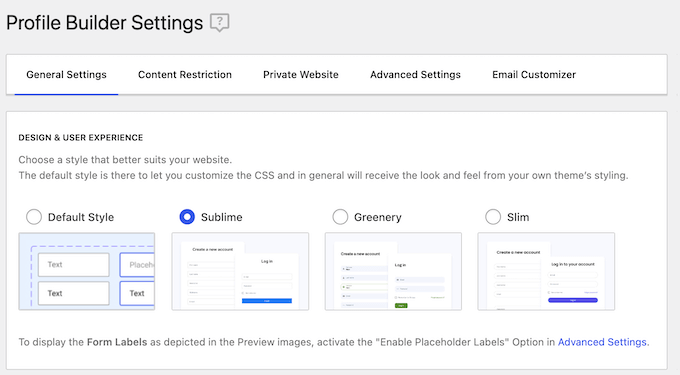
Dessutom kan du välja att ärva värden från ditt nuvarande WordPress-tema eller lägga till en anpassad stilmall för ännu mer kontroll.
Utöver det kan du också lägga till och ta bort fält från de olika formulären och omorganisera fält med hjälp av dra och släpp.
2. Färdiga formulär
Profile Builder levereras med alla formulär du behöver för att erbjuda och hantera användarregistrering. Detta inkluderar GDPR-kompatibla registreringsformulär, inloggningsformulär och anpassningsbara användarprofiler.
Ännu bättre, Profile Builder låter dig lägga till dessa formulär på alla sidor eller inlägg med hjälp av antingen en krótki kod eller ett WordPress-block.
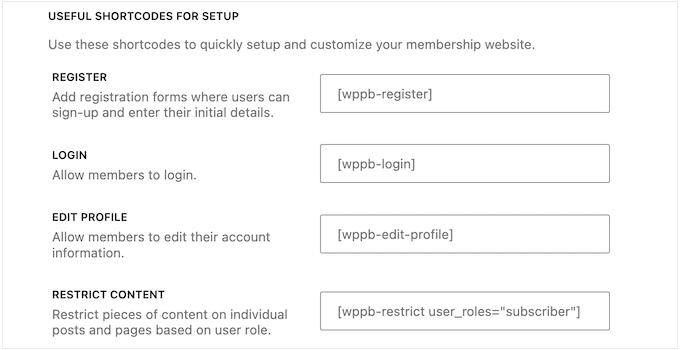
3. Anpassningsbara formulärfält
Behöver du lägga till fler fält i ett formulär? Med Profile Builder kan du lägga till alla typer av fält, inklusive dold inmatning, val av användarroll, karta, HTML, datumväljare och valutaväljare.
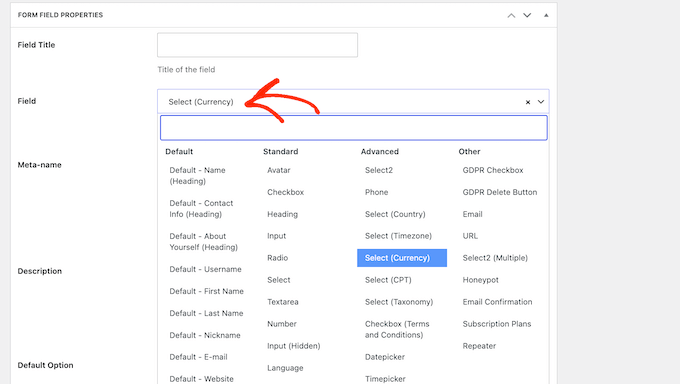
Välj bara ett fält och fyll sedan i egenskaperna, t.ex. standardvärdet och om det är obligatoriskt eller krävs.
Alternativt kan du redigera något av de fält som Profile Builder lägger till som standard.
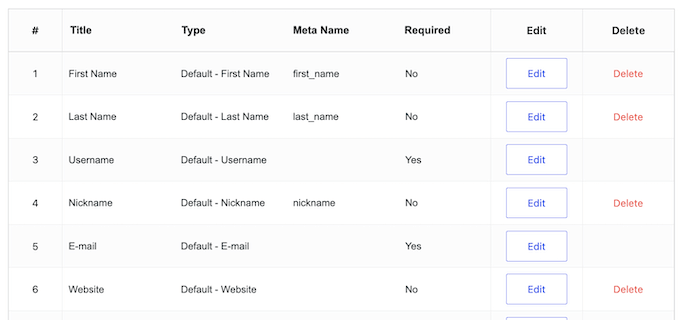
När du har konfigurerat fälten kan du ordna om dem med hjälp av dra och släpp. På så sätt kan du använda den kombination av standardfält och anpassade fält som passar bäst för din WordPress-webbplats.
4. Skapa GDPR-kompatibla formulär
Den allmänna dataskyddsförordningen (GDPR) är en lag från Europeiska unionen (EU) som syftar till att ge EU-medborgarna kontroll över sina personuppgifter. Om du bryter mot GDPR kan du få böter eller till och med fängelse.
Med det sagt har Profile Builder en särskild GDPR-kryssruta som du kan lägga till i alla formulär. Då kan du begära att användaren samtycker till att samla in och lagra sina uppgifter.
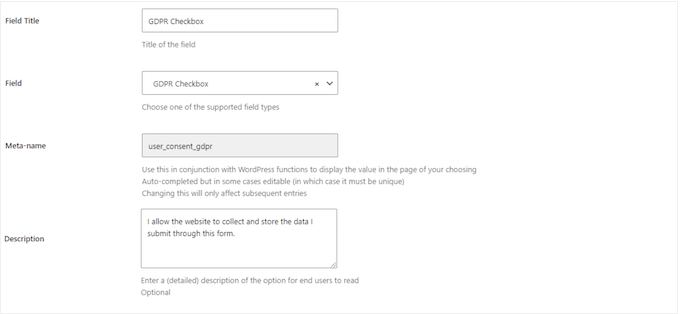
När användarna har registrerat sig har de rätt att få tillgång till sina uppgifter och rätt att bli bortglömda. För att hjälpa dig att uppnå detta låter Profile Builder användarna komma åt, redigera och usunąć alla de uppgifter som utgör deras personliga profil.
5. Stöder villkorlig logik
Medvillkorlig logik kan du visa eller dölja varje fält dynamiskt, baserat på hur besökaren fyllde i de föregående fälten. På så sätt kan du ta bort irrelevanta eller onödiga fält, vilket minskar friktionen i formuläret och kan öka antalet ifyllda formulär.
Den goda nyheten är att du med Profile Builder kan visa eller dölja alla fält baserat på användarens inmatning, oavsett om du arbetar med anpassade fält eller standardfält.
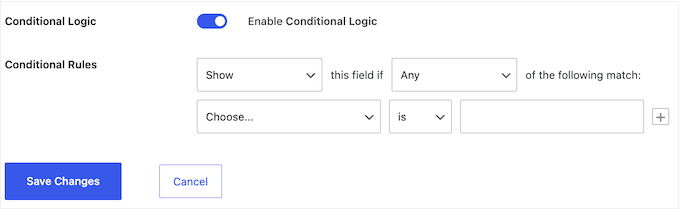
Du kan lägga till så många villkor som du vill för att skapa avancerade logiska kedjor och få registreringen att kännas enkel.
6. Anpassningsbart inloggningsformulär
Med Profile Builder kan du göra flera små, men viktiga ändringar i inloggningsformuläret.
Som standard kan besökare logga in med antingen sitt användarnamn eller sin e-postadress. Detta kan minska friktionen i inloggningsprocessen, eftersom medlemmarna kan komma åt sitt konto på det sätt som är enklast för dem.

Alternativt kan du begränsa inloggningen till antingen användarnamn eller e-postadress.
Du kan också lägga till länkar för registrering och bortglömt lösenord i inloggningsformuläret. Detta kan förbättra användarupplevelsen för både medlemmar som har glömt sitt lösenord och besökare som vill gå med i din community.
Slutligen kan du lägga till en kryssruta för ”Kom ihåg mig”.
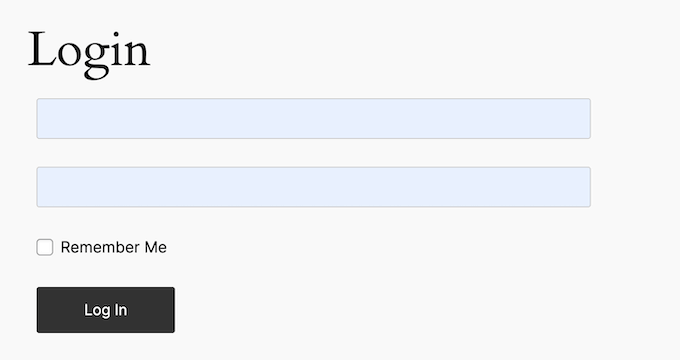
7. Erbjud social inloggning
Att lägga till sociala inloggningar på din webbplats gör registreringsprocessen enklare för dina besökare och ökar ofta dina registreringsfrekvenser. Med det sagt kommer du att bli glad över att veta att Profile Builder låter människor skapa ett konto med sina befintliga sociala profiler som Google, Twitter och Facebook.
När du har konfigurerat Profile Builders funktion för social inloggning kan du styra exakt var dessa inloggningsknappar ska visas.
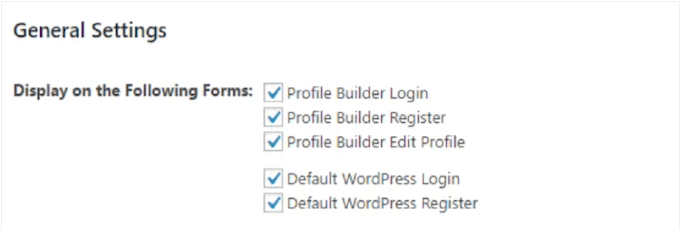
Du kan också finjustera hur knapparna ser ut.
Du kan till exempel välja olika knappstilar, ändra texten och ordna om dem om du stöder flera sociala plattformar.
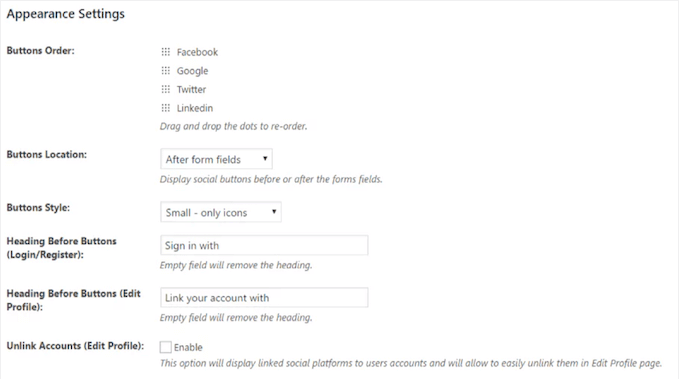
8. Logga in nya användare automatiskt
Efter att ha skapat ett konto vill nya användare vanligtvis logga in direkt. För att hjälpa dem kan Profile Builder automatiskt logga in nya användare på din webbplats efter en lyckad registrering.

9. Automatiska omdirigeringar
Profile Builder kan automatiskt omdirigera användare efter inloggning, registrering eller redigering av deras profil. Detta kan förbättra användarupplevelsen genom att omdirigera dem till intressant eller relevant innehåll, t.ex. deras profil eller ditt mest populära blogginlägg.
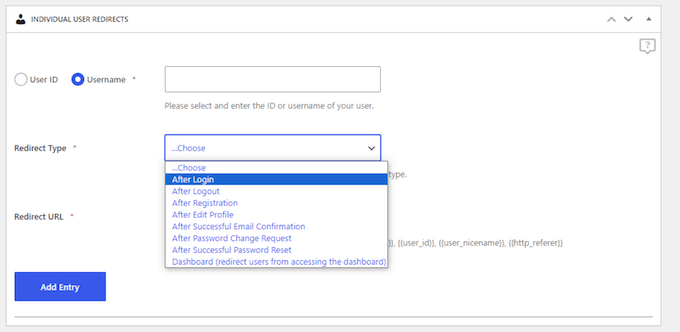
Dessutom kan du skapa unika omdirigeringar baserat på personens användarroll eller till och med skapa omdirigeringar för specifika användare. På så sätt kan du skapa en mer personlig besökarupplevelse.
10. Profilredigerare
Profile Builder levereras med ett färdigt formulär för profilredigering som du kan lägga till på valfri WordPress-sida eller inlägg.
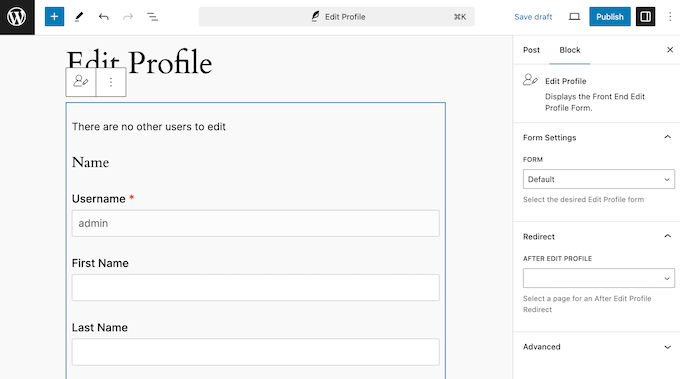
Det här formuläret fungerar direkt, men du kan också anpassa det. Du kan till exempel lägga till ett fält för uppladdning av avatar så att användarna kan lägga till en profilbild.
På skärmen Redigera profil kan du lägga till fler fält, redigera befintliga fält eller ta bort fält helt och hållet. Du kan också ordna om fälten med hjälp av dra och släpp.
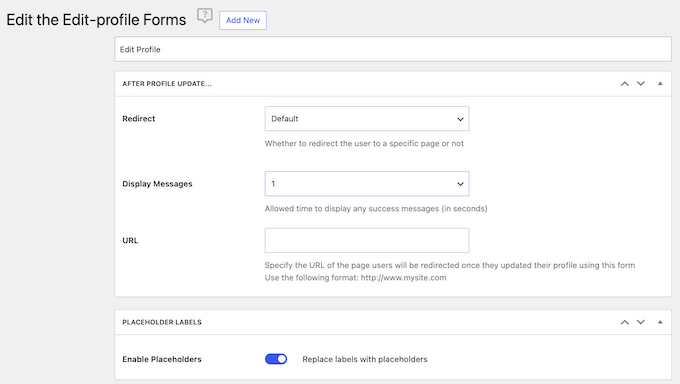
11. Automatiserade e-postmeddelanden
För att din medlemswebbplats ska fungera smidigt levereras Profile Builder med en rad inbyggda e-postmeddelanden, inklusive en mall för återställning av lösenord och en mall för bekräftelse av nytt konto. Alla dessa e-postmeddelanden är helt anpassningsbara så att du kan lägga till din egen text.
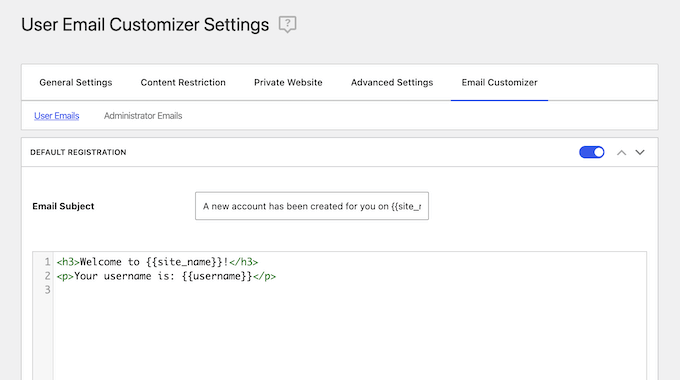
De har också stöd för dynamiskt innehåll så att du kan lägga till medlemmens namn, roll, smeknamn och annan personlig information.
Som standard kommer Profile Builder också att meddela din WordPress-admin-e-post varje gång någon skapar ett nytt konto eller återställer sitt lösenord.
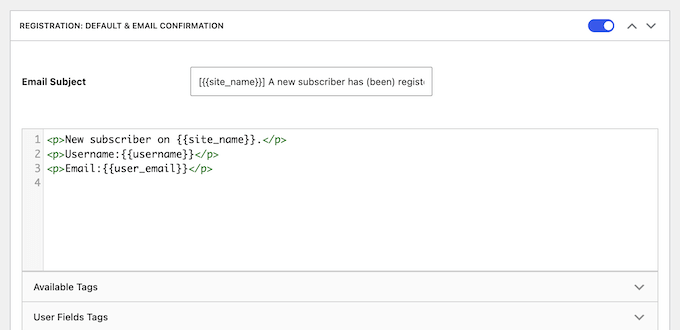
Du kan skicka dessa meddelanden till en alternativ e-postadress, eller till och med flera adresser om du föredrar det.
Ange helt enkelt dessa nya eller ytterligare e-postadresser i plugin-programmets inställningar.
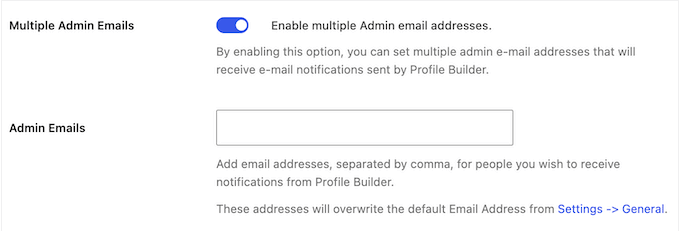
Proffstips: Du vill se till att dessa meddelanden kommer säkert fram till mottagarens inkorg och inte i deras skräppostmapp. Med det sagt rekommenderar vi att du använder en SMTP-tjänsteleverantör och ett plugin som WP Mail SMTP.
12. Sökbar användarkatalog
Vill du skapa en medlems- eller personalkatalog?
Med Profile Builder kan du visa all inskickad information i en offentlig katalog. Det finns standardmallar som fungerar direkt, eller så kan du redigera dem så att de passar ditt WordPress-tema bättre. Du kan också välja exakt vilken information som ska visas.
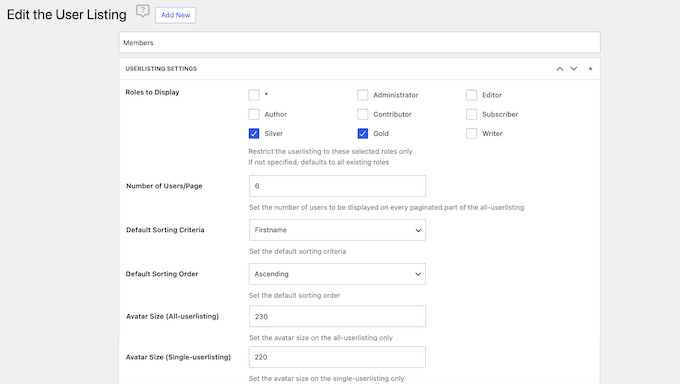
Dessa kataloger är sökbara och har även stöd för filtrering och sortering.
Detta hjälper besökarna att hitta den information de behöver.
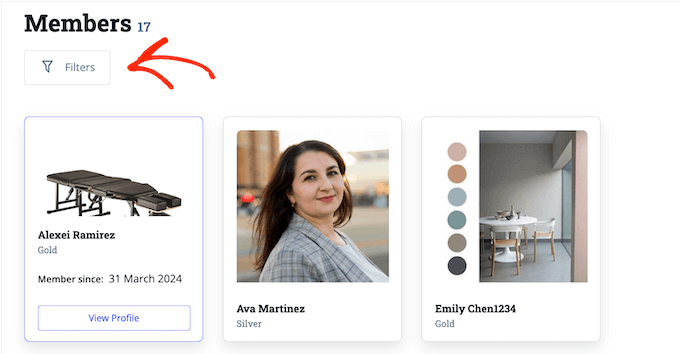
13. Redigerbara profilfält
Som standard visar Profile Builder användarens webbplats, biogram, användarnamn, kontaktinformation och mer information på profilsidan.
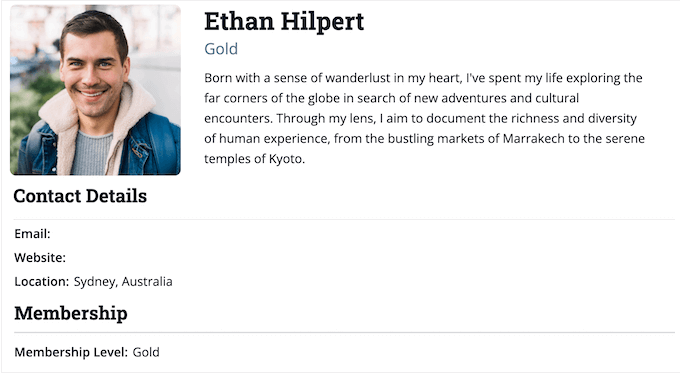
Du kan ändra den ordning som informationen visas i genom att dra och släppa den.
Här kan du också redigera enskilda fält, till exempel ändra fältets titel, markera dem som obligatoriska eller valfria, ändra standardvärdet med mera.
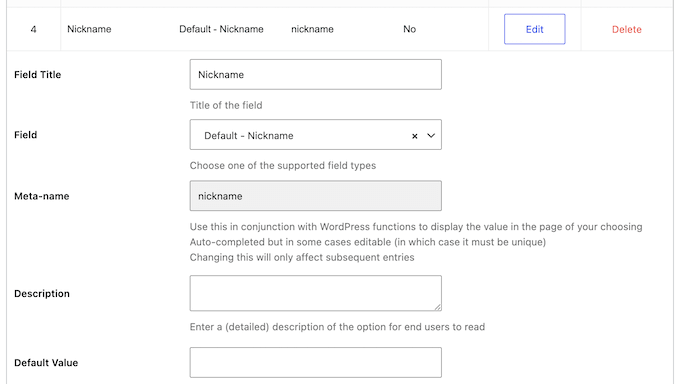
14. Öka din WordPress-säkerhet
Alltför många människor använder samma korta och osäkra lösenord överallt. Att tillåta användare att ha svaga lösenord är dåligt för WordPress säkerhet och gör din webbplats sårbar för tjuvar och hackare.
För att hjälpa dig kan du med Profile Builders tvinga dina användare att använda starka lösenord. Till att börja med kan du ange en minsta längd och styrka för lösenordet.
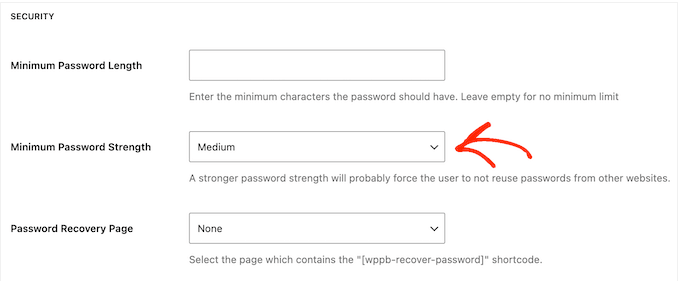
Alternativt kan du automatiskt generera ett säkert lösenord för nya användare.
För ännu högre säkerhet kan Profile Builder lägga till en osynlig reCAPTCHA i alla dina formulär. Om det inte är tillräckligt kan du kräva att administratörer godkänner nya användare via kokpit eller e-post.
Detta kan skapa mer arbete för din administratör, men det är också ett effektivt sätt att stoppa spamregistreringar. Det är också användbart om du vill skapa en känsla av exklusivitet genom att manuellt granska varje registrering.
15. Bekräftelse via e-post
När någon registrerar sig på din webbplats kan Profile Builder skicka ett bekräftelsemail. Detta ger din WordPress-blogg eller -webbplats en extra säkerhet och hjälper till att blockera spamregistreringar som kan skada din webbplats.
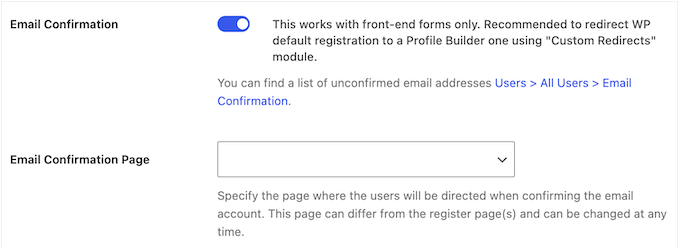
Precis som med de andra e-postmeddelandena från Profile Builder fungerar standardmallen direkt, eller så kan du anpassa den med dina egna meddelanden.
Profile Builder obsługerar också en rad olika taggar så att du kan anpassa meddelandet med personligt innehåll, t.ex. mottagarens namn, användarroll och annan personlig information.
16. Inställningar för synlighet i adminfältet
Som standard visar WordPress ett adminfält längst upp på skärmen för alla inloggade användare. Administratörsfältet kan dock vara distraherande och vissa användare kanske inte ens behöver åtkomst.
Med detta sagt kan Profile Builder inaktivera adminfältet för vissa användarroller. I pluginets inställningar väljer du helt enkelt en eller flera användarroller, och Profile Builder hanterar resten.
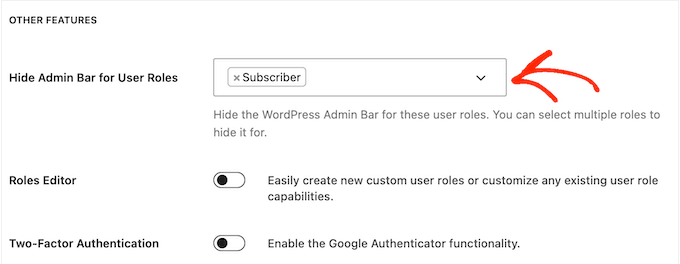
17. Skapa exklusivt innehåll endast för medlemmar
Med Profile Builder kan du begränsa innehåll baserat på användarroll eller inloggningsstatus med hjälp av ett par block, Start för innehållsbegränsning och Slut för innehållsbegränsning.
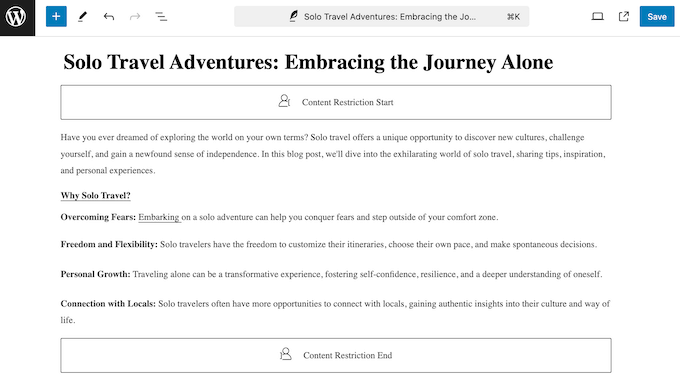
När du har gjort det kan du styra vad som händer när en icke-medlem försöker få tillgång till begränsat innehåll.
Till att börja med kan du visa ett anpassat meddelande som förklarar varför det här innehållet inte är tillgängligt och hur besökaren kan få tillgång till det.
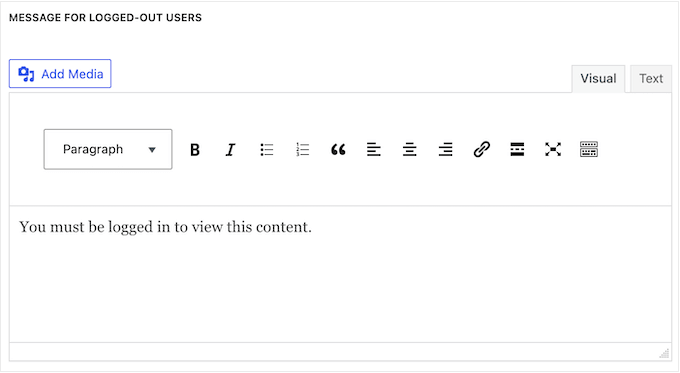
Du kan till och med skapa olika meddelanden för utloggade användare jämfört med personer som är inloggade på ett konto som inte har nödvändiga behörigheter.
Alternativt kan du omdirigera dessa personer istället. Du kan t.ex. omdirigera besökare till din registreringssida.
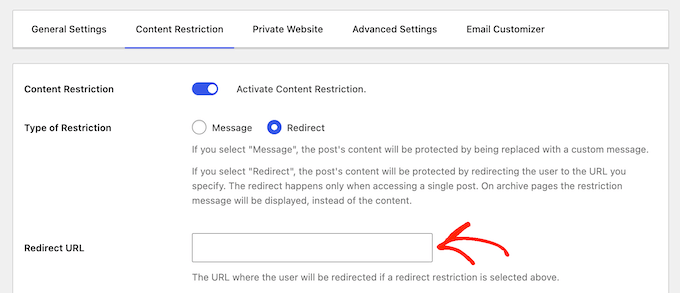
Ibland kan du vilja åsidosätta dessa standardinställningar, t.ex. genom att visa ett unikt meddelande för en viss del av det begränsade innehållet.
I så fall kan du helt enkelt lägga till blocken Content Restriction Start och Content Restriction End i WordPress blockredigerare, som vanligt. Du kan sedan åsidosätta standardinställningarna i menyn till höger.
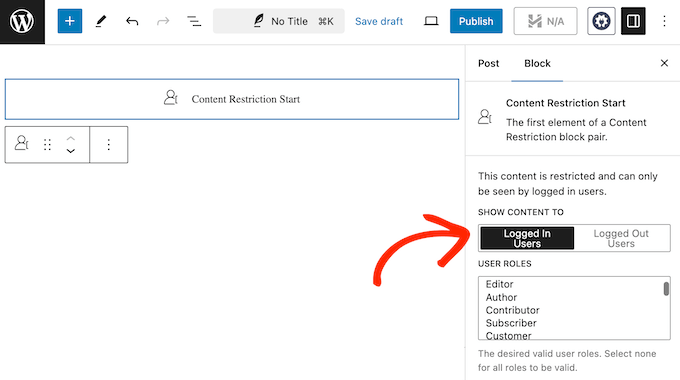
Här kan du till och med begränsa och bevilja åtkomst baserat på enskilda användarroller.
18. Förhandsgranskning av begränsade inlägg
För att uppmuntra besökarna att gå med kan du visa ett utdrag av det låsta innehållet. Att erbjuda en försmak av ditt exklusiva innehåll är ett bra sätt att fånga besökarens uppmärksamhet och få dem att vilja lära sig mer, så det kan öka din konverteringsgrad avsevärt.
Till att börja med kan du konfigurera Profile Builder så att den visar ett visst antal ord från varje begränsat inlägg.
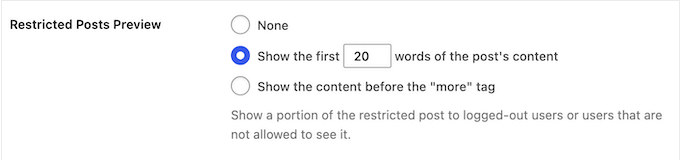
Alternativt kan du visa innehållet före taggen ”more”.
19. Redigera användarroller och funktioner
WordPress levereras med ett inbyggt användarhanteringssystem där alla har olika möjligheter baserat på deras tilldelade roll. Men när du tillåter användarregistrering kanske du vill ändra dessa standardroller, eller till och med skapa helt nya. Detta hjälper dig att kontrollera de działanie som registrerade användare kan utföra på din webbplats.
I stället för att använda ett separat plugin för användarhantering kommer Profile Builder med en inbyggd Role Editor. Här kan du redigera, klona eller usunąć någon av standardanvändarrollerna.
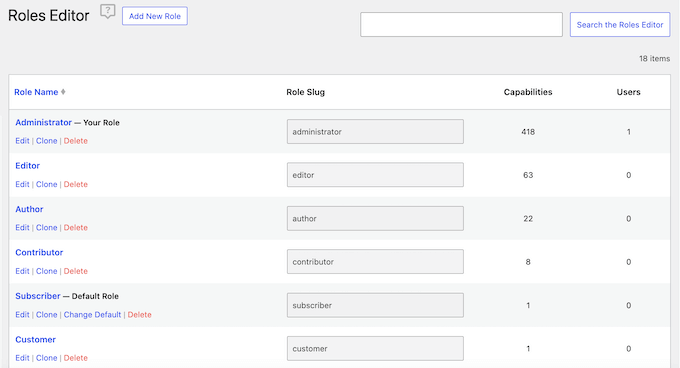
I Editor visas också antalet användare och funktioner som tilldelats varje användarroll.
Om du vill ta bort, lägga till eller redigera dessa funktioner klickar du bara på för att välja rollen i fråga. Profilbyggaren visar sedan alla tilldelade funktioner, indelade i kategorier.
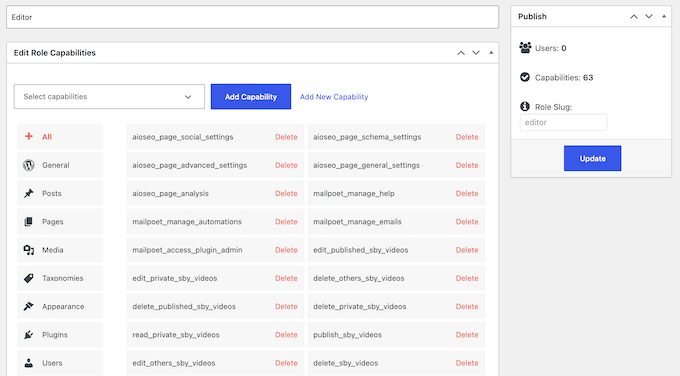
Du kan nu ta bort någon av dessa behörigheter eller lägga till en ny kapacitet.
I det här området kan du också ändra den roll som tilldelas nya användare.
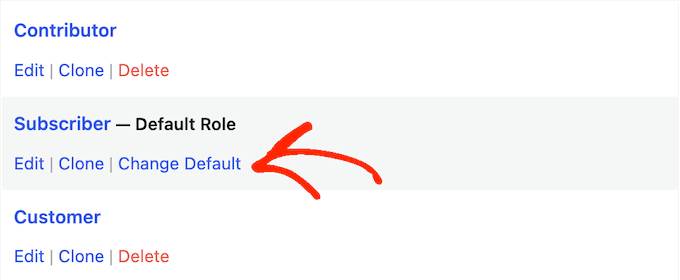
20. Skapa privata webbplatser och butiker
Oavsett om du säljer produkter eller tjänster, undervisar i onlinekurser eller driver en ideell organisation kan du med Profile Builders bygga upp en gemenskap kring ditt varumärke. Men ibland kanske du vill göra den gemenskapen privat.
I så fall kan du med Profile Builders begränsa åtkomsten till ditt innehåll, RSS-flöde och REST API genom att helt enkelt klicka på ett reglage.
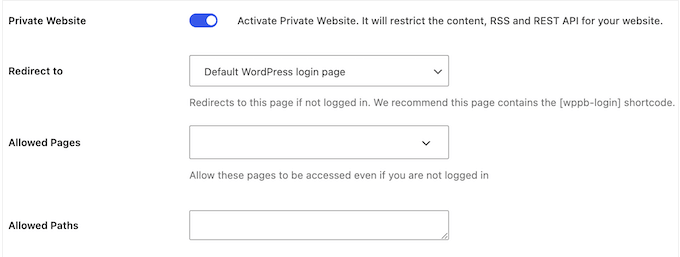
Detta gör din webbplats helt privat.
Även om du aktiverar den här funktionen kan du ändå ge besökare tillgång till vissa sidor. Du kan t.ex. visa en teaser så att besökarna vet vad de kan förvänta sig om de går med i din community. Du kan även skapa en landningssida där du presenterar din webbplats för potentiella nya medlemmar.
Slutligen, om någon försöker komma åt ditt privata innehåll kan Profile Builder automatiskt omdirigera dem till en annan sida. Återigen är detta perfekt för att visa en landningssida eller försäljningssida, eller till och med lite teaserinnehåll.
Mer information om detta ämne finns i vår przewodnik om hur du skapar en privat community med WordPress.
21. Skapa en privat webbutik
Driver du en WooCommerce-butik? Då kan du använda Profile Builders funktioner för innehållsbegränsning för att kontrollera vem som kan köpa dina produkter.
Genom att göra dina produkter tillgängliga endast för medlemmar kan du skapa en känsla av exklusivitet och spänning. Du kan till exempel be besökarna att registrera sig för en kommande rea eller en tidsbegränsad rabatt. Du kan till och med gå ett steg längre och skapa en webbutik som endast är tillgänglig för medlemmar.
Om du begränsar åtkomsten till dina WooCommerce-produkter kan du skapa ett unikt meddelande som Profile Builder visar för icke-inloggade klienter.
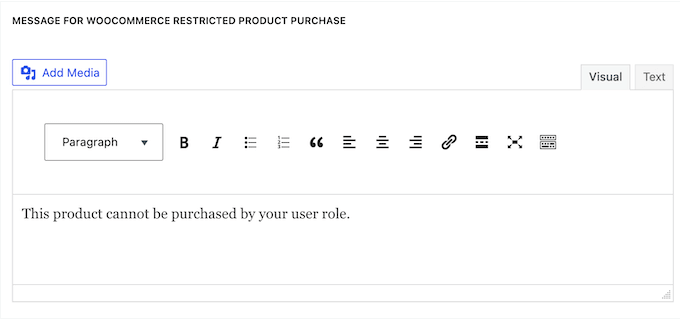
Du kan lägga till länkar i det här meddelandet, så det är också ett bra sätt att omdirigera kunder till din registreringssida.
22. WooCommerce-integration
Som redan nämnts kan du med Profile Builder begränsa åtkomsten till dina fysiska och digitala produkter. Men om du använder WooCommerce kan du gå ett steg längre och lägga till anpassade registreringsformulär på WooCommerces sida ”Mitt konto”.
Du kan också lägga till anpassade fält på WooCommerce-kassasidan med hjälp av Profile Builder.
23. Stöder Page Builder-plugins
Använder du ett plugin för sidbyggare?
Då kommer du att bli glad över att veta att Profile Builder är kompatibelt med några av de bästa dra-och-släpp-byggarna, inklusive Elementor, Visual Composer och Divi.
24. Stöd från samhälle och yrkesliv
När du väljer ett WordPress-plugin är det viktigt att titta på det stöd som finns tillgängligt. Med rätt support kommer du inte att ha några problem med att få ut mesta möjliga av ditt nya plugin och lösa eventuella WordPress-fel som du kan stöta på när du använder det.
Till att börja med finns det online-dokumentation som du kan komma åt 24/7.
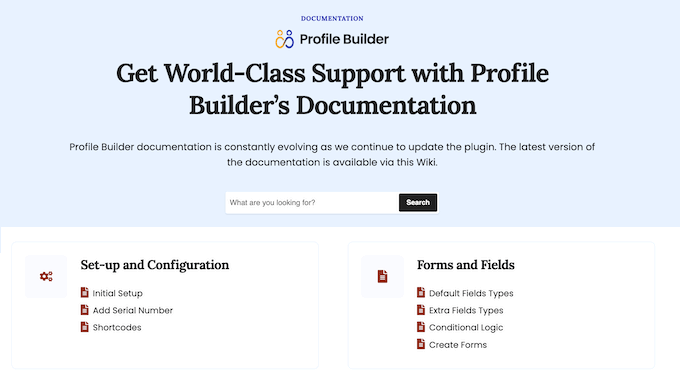
Här hittar du inlägg om hur du installerar och aktiverar pluginet, tillsammans med detaljerade poradnikar som täcker alla Profile Builder-funktioner.
Det finns också en blogg som täcker en rad olika ämnen. Det handlar bland annat om hur man skapar en plattform för elearning, en webbplats för nyhetsaggregat och många andra typer av community-baserade webbplatser.
Föredrar du hjälp på tu man hand? Då kan du skicka in ett supportärende och en medlem av Profile Builder-teamet kommer att kontakta dig så snart som möjligt.
Om du använder det kostnadsfria tillägget kan du skriva ett inlägg i Profile Builder-forumet på WordPress.org och få svar på grundläggande frågor.
Oavsett hur du kontaktar Profile Builder-teamet, försök att inkludera så mycket detaljer som möjligt, så att experterna kan förstå ditt problem fullt ut och skicka ett användbart svar. För mer information om detta ämne, kolla in vår przewodnik om hur man korrekt ber om WordPress obsługa.
Profilbyggare granskning: Prissättning och planer
Om du precis har kommit igång eller har en begränsad budget kan du ladda ner gratisversionen av Profile Builder från WordPress.org. Detta plugin har alla viktiga formulär så att du kan lägga till användarregistrering och 111111 medlemsprofiler på din webbplats. Du kan också begränsa åtkomsten till innehåll, skapa en privat webbplats eller till och med skapa en helt privat marknadsplats online.
Men om du vill lägga till anpassade fält i Profile Builders färdiga formulär, använda villkorlig logik eller skapa en sökbar medlemskatalog måste du uppgradera till en premiumplan.
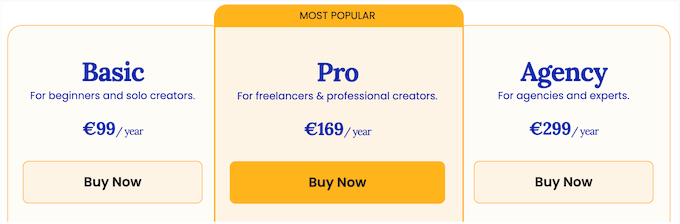
Det finns 3 planer att välja mellan:
- Grundläggande. Priset är 99 euro per år och du kan använda Profile Builder på en enda WordPress-webbplats. Du kan också lägga till så många anpassade fält som du vill, inklusive fält för uppladdning av avatarer, och skydda dina formulär med reCAPTCHAs. Med detta sagt är det här abonnemanget perfekt om du vill lägga till användarregistrering eller innehållsskydd på din webbplats.
- Proffs. För 169 euro per år kan du installera Profile Builder på upp till 3 webbplatser. Du kan också skapa en publik katalog som besökarna kan söka i och filtrera för att hitta exakt det innehåll de behöver. Detta gör Pro till ett utmärkt abonnemang för alla som vill skapa en sökbar medlemskatalog, författarkatalog eller liknande webbplats.
- Byrå. Med det här abonnemanget, som kostar 299 € per år, kan du använda Profile Builder på så många webbplatser som du vill. Med det sagt är det här ett bekvämt abonnemang om du driver en WordPress-utvecklingsbyrå och behöver en mångsidig lösning för alla dina kunder.
Granskning av profilbyggare: Rätt registrerings- och profilplugin för din webbplats?
I den här Profile Builder-recensionen tittade vi på dess funktioner, support och prissättning. För att sammanfatta saker och ting är vi övertygade om att det är en bra registrering, innehållsbegränsning och profilbyggare.
Om du vill ha ett enkelt sätt att lägga till registrering och medlemskap på din webbplats har gratisversionen många viktiga funktioner. Den levereras med färdiga formulär och mallar, plus enkla block för innehållsbegränsning.
Men om du vill anpassa dessa formulär och låsa upp ytterligare funktioner, måste du uppgradera till premiumpluginet. Premiumplanen visar också användarprofiler i en sökbar katalog, så det är perfekt om du vill skapa en online-community eller visa din anställdas information i en snygg layout.
Vi hoppas att den här recensionen av Profilbyggaren hjälpte dig att avgöra om det är rätt registreringsverktyg för dig. Därefter kanske du vill se vår przewodnik om hur du skapar ett nyhetsbrev via e-post, eller kolla in vårt expertval av de bästa plugins för kontaktformulär.
If you liked this article, then please subscribe to our YouTube Channel for WordPress video tutorials. You can also find us on Twitter and Facebook.

Profilbyggare User Reviews
Please share your Profilbyggare review to help others in the community.